El ordenador portátil de Windows lento cuando está conectado al monitor [Fix]
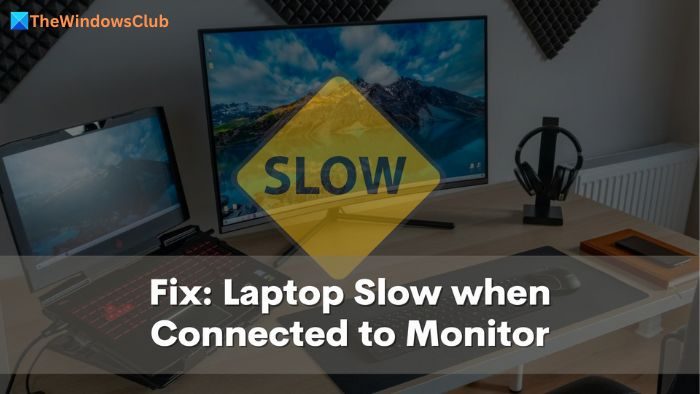
Conectar un monitor externo a su ordenador portátil puede mejorar su flujo de trabajo y aumentar su productividad; sin embargo, algunos usuarios experimentan un problema frustrante con la desaceleración de sus ordenadores portátiles al conectar un monitor externo. Esto puede deberse a varios problemas. Este artículo tratará qué puede hacer cuando su ordenador portátil es lento cuando está conectado a un monitor.
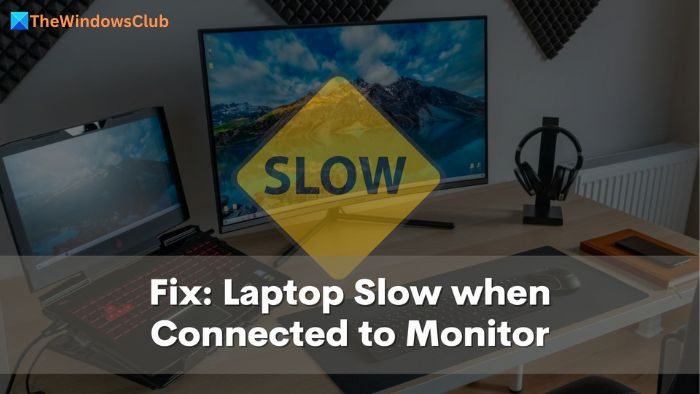
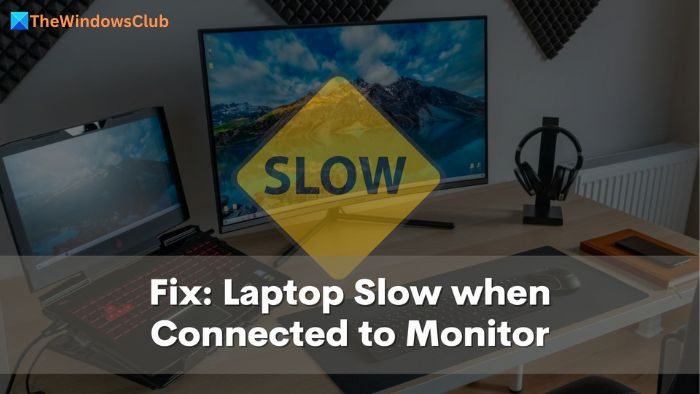
¿Por qué un ordenador portátil se ralentiza cuando se conecta a un monitor?
Estos son algunos de los motivos por los que su ordenador portátil es lento cuando se conecta a un monitor externo:
- Aumento de la carga de trabajo: La ejecución de una pantalla secundaria en su ordenador portátil requiere más de su GPU y CPU. Ejecutará más aplicaciones simultáneamente, lo que hará que su ordenador portátil se retrase o ralentice cuando esté conectado a un monitor.
- Limitaciones de la tarjeta gráfica: Las tarjetas gráficas integradas (que se encuentran habitualmente en los ordenadores portátiles) son menos capaces que las GPU dedicadas para configuraciones multipantalla, por lo que si tiene una GPU integrada en su ordenador portátil o no se ha cambiado a una GPU dedicada para el monitor secundario , se producirán estos problemas.
- Configuración de visualización incorrecta: El equipo puede ralentizarse si las tasas de refresco u otros parámetros de visualización del ordenador portátil y del monitor no coinciden.
- Limitaciones de hardware: Si su ordenador portátil tiene un procesador lento y envejecido, no puede gestionar bien la multitarea, lo que hace que se retrase cuando se conecta a un monitor externo.
Arregla la lentitud del ordenador portátil de Windows cuando está conectado al monitor
Esta sección examinará algunas soluciones para la lentitud de un ordenador portátil al conectarse a un monitor. Aquí tenéis todo lo que se cubre:


- Cambia al modo de gráficos híbridos o gráficos discretos
- Compruebe si hay problemas de compatibilidad
- Cambia la tasa de actualización de la pantalla
- Desactive los gráficos integrados
- Cambia el modo de visualización
Es posible que necesite una cuenta de administrador para algunos de ellos.
1]Utilice una GPU dedicada para el monitor
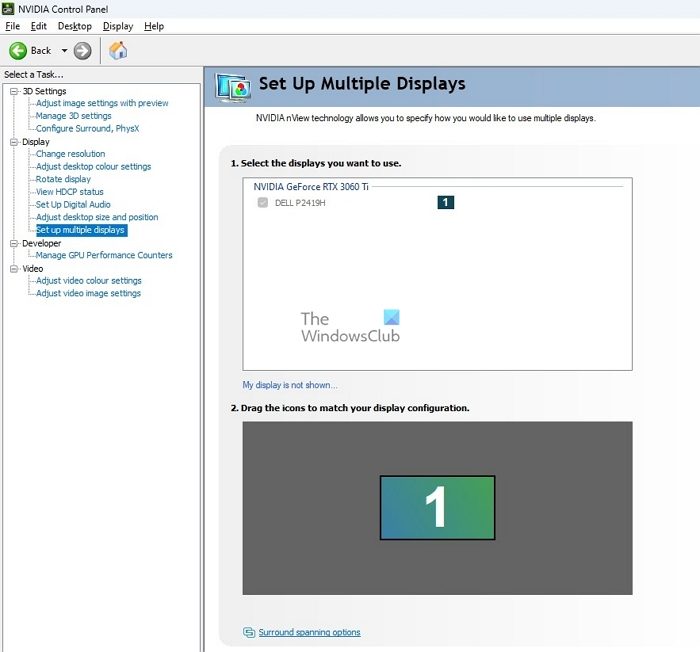
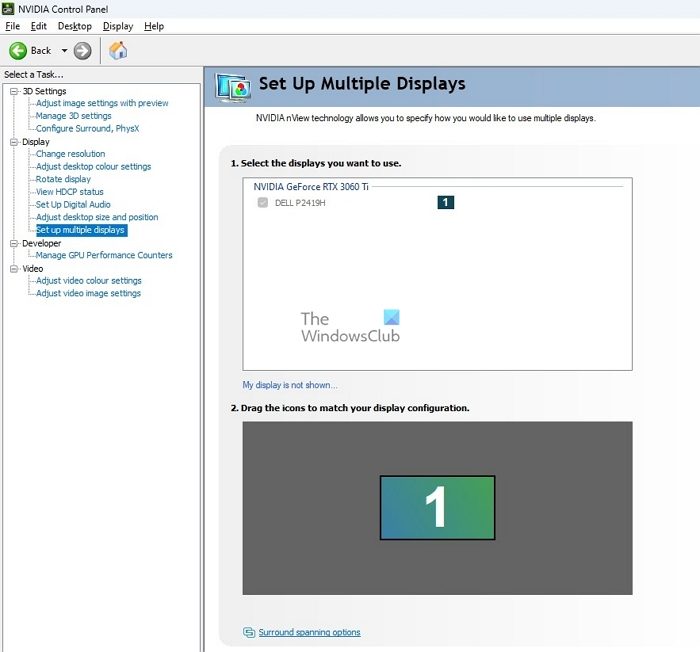
Si su ordenador portátil también tiene una GPU dedicada, se recomienda asignar una GPU para el monitor. El principal enfoque de la GPU integrada es el ahorro y la optimización de energía, mientras que la GPU trabaja para aumentar el rendimiento y la velocidad óptima.
- Abra el panel de control de NVIDIA.
- Navegue a Configuración de pantallas múltiples
- Seleccione el monitor bajo la tarjeta gráfica.
2]Compruebe si hay problemas de compatibilidad
Una de las principales razones por las que su ordenador portátil se puede ralentizar cuando se conecta a un monitor externo es que no cumple los requisitos requisitos mínimos de hardware para este monitor. Si el monitor externo está configurado con una resolución demasiado alta para el portátil, bajelo. Además, si los puertos de conexión no coinciden, su ordenador portátil sólo admite una salida de pantalla tipo C y su monitor sólo admite una entrada HDMI o viceversa. En este caso, asegúrese de cables y adaptadores de alta calidad para que los granos sean insignificantes.


Lee: El ordenador portátil es lento y retrasado cuando se carga
3]Cambia la tasa de actualización de la pantalla
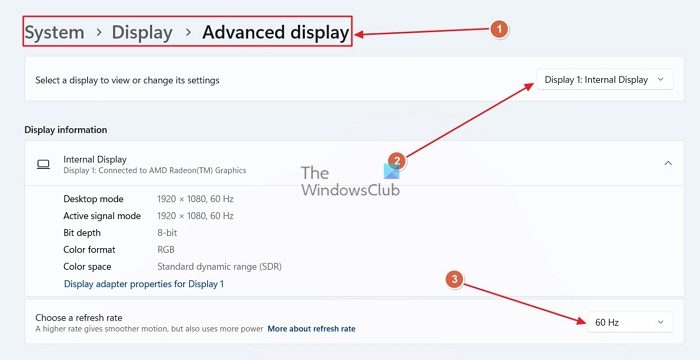
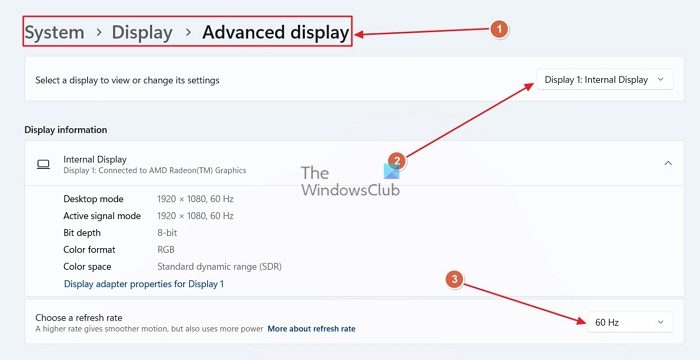
Supongamos que su ordenador portátil o su tarjeta gráfica no son suficientemente potentes para gestionar la alta tasa de refresco de su monitor. En este caso, reducir la frecuencia de refresco del monitor externo puede aliviar los problemas de rendimiento:
- Haga clic con el botón derecho en un área vacía del escritorio y abra Configuración de la pantalla desde el menú contextual.
- Ahora, desplácese hacia abajo para encontrarlo Pantalla avanzada configuración y ábralo.
- Seleccione el monitor externo de la lista de visualización.
- Cambie la frecuencia de refresco a una más baja (p. ej., de 120 Hz a 60 Hz)
4]Desactive los gráficos integrados
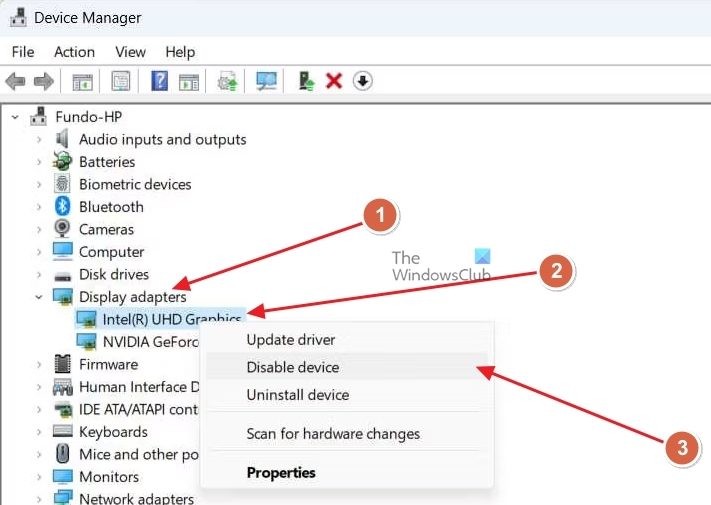
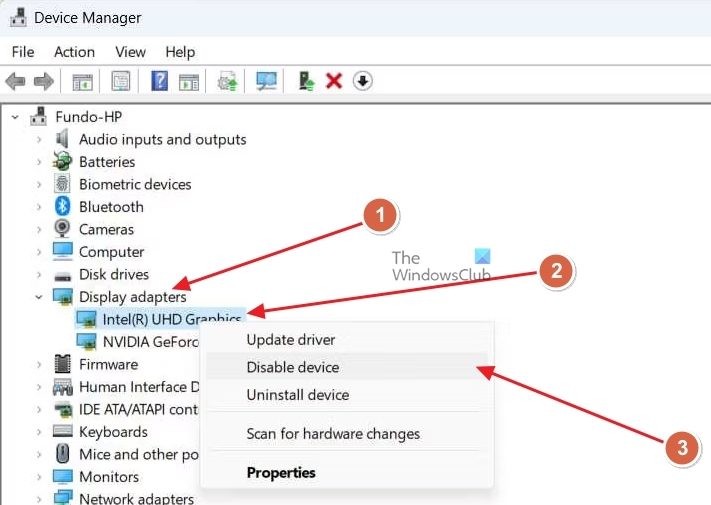
Desactivar los gráficos integrados evitará que las pantallas externas y primarias utilicen la tarjeta gráfica integrada. Esto garantizará un rendimiento óptimo de su ordenador portátil cuando esté conectado a una pantalla externa:
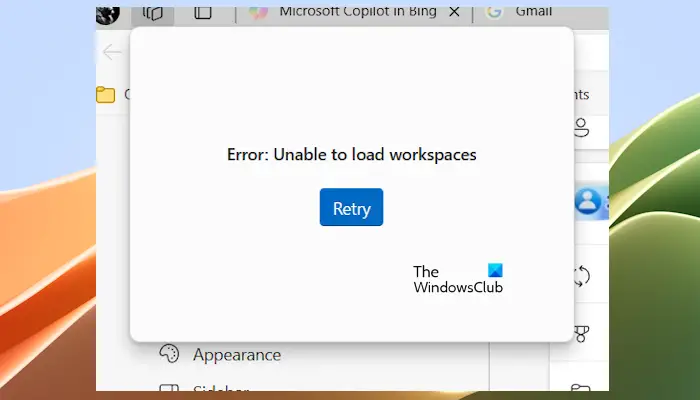
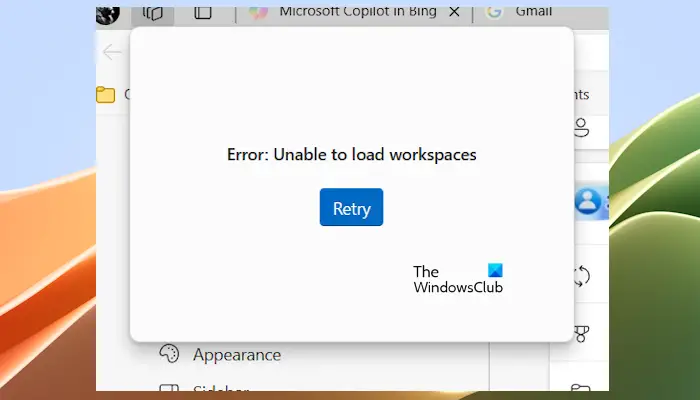
- Abra el Gestor de dispositivos buscándolo en el menú de inicio de Windows.
- En el Gestor de dispositivos, busque el Adaptadores de pantalla opción y amplíala.
- Ahora, haga clic con el botón derecho en el controlador de la tarjeta gráfica integrada y haga clic en Desactiva el dispositivo.
5]Cambia el modo de visualización
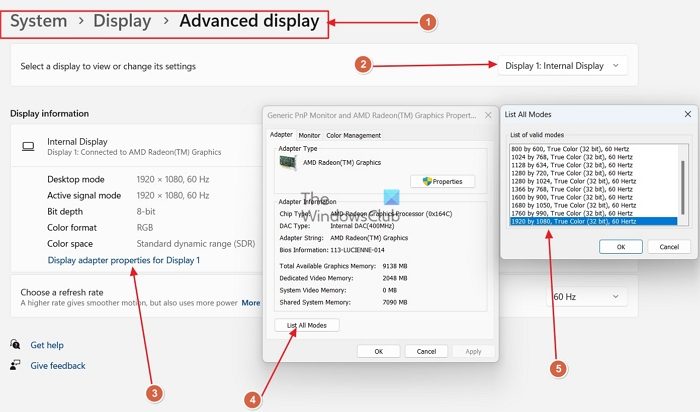
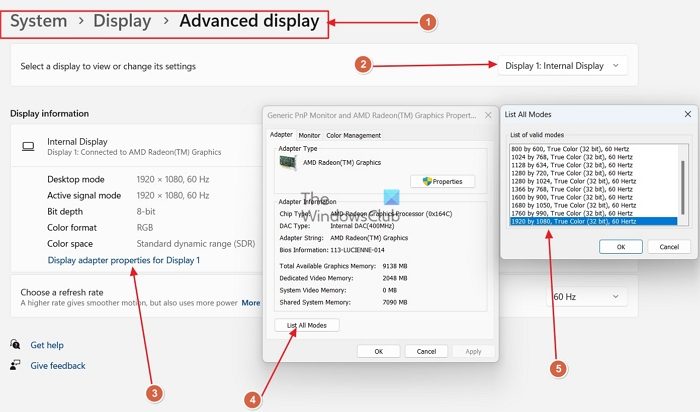
Cambiar el modo de visualización puede garantizar la correcta combinación de configuraciones de visualización para el exterior. Si tiene problemas de retraso en su ordenador portátil cuando está conectado a un monitor, el modo de visualización correcto puede solucionarlo:
- Haga clic con el botón derecho en un área vacía del escritorio y abra Configuración de la pantalla.
- En la configuración de la pantalla, abra Pantalla avanzada.
- Ahora, seleccione el monitor externo de la lista de pantallas y abra Propiedades del adaptador de visualización.
- En la ventana que se abre, haga clic en Lista todos los modos opción y experimentar con varios modos para encontrar lo que funcione mejor.
Esperamos que el artículo sea fácil de seguir y que pueda solucionar la lentitud del ordenador portátil cuando se conecta al problema del monitor.
Lee: El ordenador portátil es lento incluso después de formatear o restablecer la configuración de fábrica
¿La conexión de su ordenador portátil a un monitor afecta al rendimiento?
Añadir un monitor externo puede mejorar significativamente el rendimiento de su ordenador portátil, especialmente con fines de juegos. Los ordenadores portátiles suelen tener gráficos más débiles para ahorrar la duración de su batería. Sin embargo, conectando un monitor, especialmente a través de puertos dedicados, la carga de trabajo puede cambiarse a la tarjeta gráfica dedicada más potente, dando lugar a un rendimiento más suave.
¿El uso de 2 monitores reduce los FPS?
El uso de dos monitores puede reducir ligeramente el FPS del ordenador. La tarjeta gráfica debe representar ambas pantallas, lo que aumenta su carga de trabajo. Esto no suele ser un problema para imágenes o documentos estáticos, pero puede provocar una mayor caída de FPS en programas exigentes como los juegos. Las tarjetas gráficas más potentes lo gestionan mejor, pero para juegos competitivos, cerrar otros programas o desactivar el segundo monitor puede mejorar su rendimiento.

Entradas Relacionadas